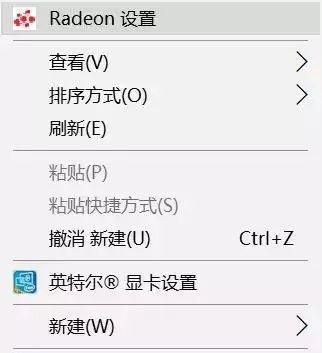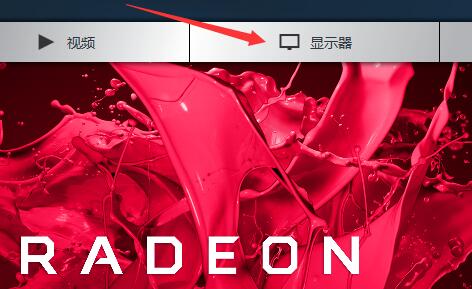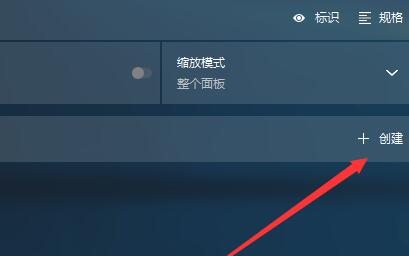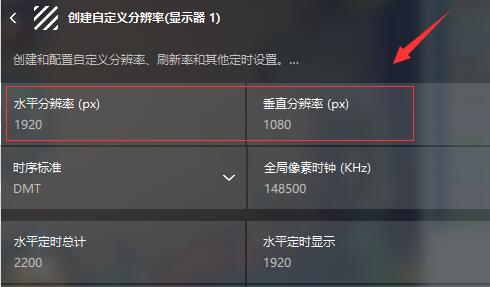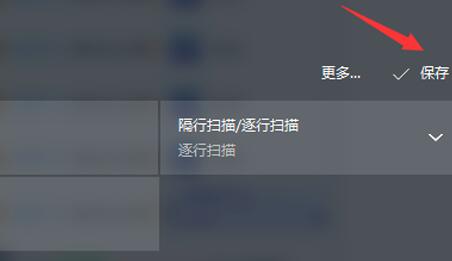很多在使用win11的用户都想知道如何通过A卡设置自己的电脑分辨率,下面小编就来给大家讲解一下!
具体方法
1、首先win11桌面点击鼠标右键选择显示更多选项,可以看到AMD radeon显卡设置,打开。
或者在开始菜单的搜索框里输入AMD进行快速查找。
2、打开后,进入上方“显示器”设置。
3、然后点击右上角的“+创建”。
4、创建后,就能在其中修改我们的显卡分辨率了。
5、修改完成后,点击右上角的“√保存”即可。
以上就是Win11用户通过A卡设置电脑分辨率的方法讲解了,希望能够帮助到你,如果你有更多问题可以给我们留言,我们也将尽快为你解答!


 时间 2022-09-25 17:25:00
时间 2022-09-25 17:25:00 作者 admin
作者 admin 来源
来源